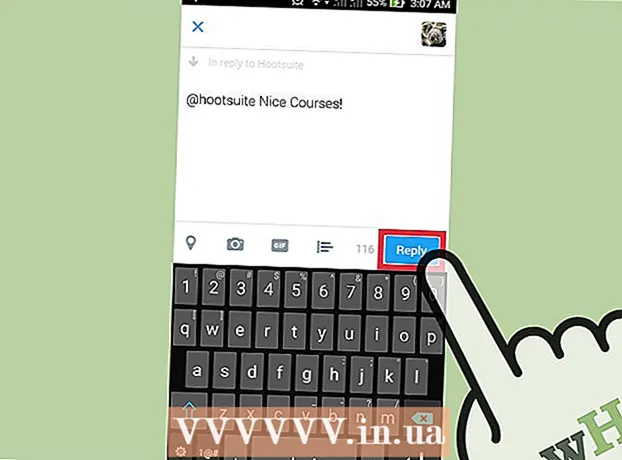Muallif:
Clyde Lopez
Yaratilish Sanasi:
18 Iyul 2021
Yangilanish Sanasi:
1 Iyul 2024

Tarkib
- Qadamlar
- 2 -usul 1: Windows 10 da
- 2 -usul 2: Connectify -dan foydalanish
- Maslahatlar
- Ogohlantirishlar
Maqolada kompyuterda simsiz ulanish nuqtasini qanday faollashtirish va unga smartfonni qanday ulash mumkinligi ko'rsatilgan. Bu simsiz tarmoq adapteri (Wi-Fi adapteri) o'rnatilgan har qanday kompyuterda amalga oshirilishi mumkin, ya'ni bu erda tasvirlangan usullar ko'pchilik ish stoli kompyuterlari uchun ishlamaydi. Shuni yodda tutingki, taqdim etilgan jarayon kompyuterni smartfon orqali internetga ulashdan farq qiladi. Agar kompyuteringizning Wi-Fi adapteri kirish nuqtasini yaratishga ruxsat bermasa, Connectify dasturidan foydalaning.
Qadamlar
2 -usul 1: Windows 10 da
 1 Boshlash menyusini oching
1 Boshlash menyusini oching  . Ekranning pastki chap burchagidagi Windows logotipini bosing.
. Ekranning pastki chap burchagidagi Windows logotipini bosing.  2 "Tanlovlar" ni bosing
2 "Tanlovlar" ni bosing  . Bu belgi Boshlash menyusining pastki chap burchagida joylashgan. "Tanlovlar" oynasi ochiladi.
. Bu belgi Boshlash menyusining pastki chap burchagida joylashgan. "Tanlovlar" oynasi ochiladi.  3 "Tarmoq va Internet" ni bosing.
3 "Tarmoq va Internet" ni bosing.  . Bu belgi Options oynasining markazida joylashgan.
. Bu belgi Options oynasining markazida joylashgan.  4 Yorliqni bosing Mobil ulanish nuqtasi. Bu derazaning chap tomonida.
4 Yorliqni bosing Mobil ulanish nuqtasi. Bu derazaning chap tomonida.  5 Kulrang slayderni bosing
5 Kulrang slayderni bosing  "Mobil ulanish nuqtasi" da. Bu sahifaning yuqori qismida. Slayder "Yoqish" holatiga o'tadi
"Mobil ulanish nuqtasi" da. Bu sahifaning yuqori qismida. Slayder "Yoqish" holatiga o'tadi  ; bu sizning kompyuteringizdagi simsiz ulanish nuqtasini faollashtiradi.
; bu sizning kompyuteringizdagi simsiz ulanish nuqtasini faollashtiradi.  6 Tarmoq nomi va parolini toping. Sahifaning markazida "Tarmoq nomi" va "Tarmoq paroli" bo'limlarini topib, mobil nuqtangiz nomi va uning parolini bilib oling.
6 Tarmoq nomi va parolini toping. Sahifaning markazida "Tarmoq nomi" va "Tarmoq paroli" bo'limlarini topib, mobil nuqtangiz nomi va uning parolini bilib oling. - Tarmoq nomi sizning kompyuteringiz nomiga va parolingiz tarmog'ingiz paroliga mos kelishi kerak.
 7 Smartfoningizni simsiz tarmoqqa ulang. Endi siz kompyuterda simsiz ulanish nuqtasini yoqdingiz, smartfonni tarmoqqa ulang. Buning uchun:
7 Smartfoningizni simsiz tarmoqqa ulang. Endi siz kompyuterda simsiz ulanish nuqtasini yoqdingiz, smartfonni tarmoqqa ulang. Buning uchun: - iPhone: Sozlamalar ilovasini ishga tushiring
 , Wi-Fi ga teging, simsiz ulanish nuqtasi nomiga teging, parolni kiriting va Ulanish ga teging.
, Wi-Fi ga teging, simsiz ulanish nuqtasi nomiga teging, parolni kiriting va Ulanish ga teging. - Android qurilmasi: Ekranning yuqori qismidan pastga suring, Wi-Fi belgisiga teging, simsiz ulanish nuqtasi nomiga teging, parolni kiriting va Ulanish ga teging.
- iPhone: Sozlamalar ilovasini ishga tushiring
2 -usul 2: Connectify -dan foydalanish
 1 Kompyuteringizda simsiz adapter o'rnatilganligiga ishonch hosil qiling. Buning uchun:
1 Kompyuteringizda simsiz adapter o'rnatilganligiga ishonch hosil qiling. Buning uchun: - boshlash menyusini oching
 ;
; - kiriting buyruq qatoriva keyin "Buyruqning xohishi" ni bosing;
- kiriting netsh wlan show haydovchilar va bosing ↵ Kirish;
- adapter haqida ma'lumot ko'rsatilishini kuting. Agar "Simsiz avtomatik sozlash xizmati ishlamayapti" degan xabar paydo bo'lsa, kompyuterda Wi-Fi adapteri yo'q.
- boshlash menyusini oching
 2 Connectify o'rnatish faylini yuklab oling. Connectify - bu kompyuterda simsiz ulanish nuqtasini yaratishga imkon beradigan bepul dastur.
2 Connectify o'rnatish faylini yuklab oling. Connectify - bu kompyuterda simsiz ulanish nuqtasini yaratishga imkon beradigan bepul dastur. - kompyuter veb -brauzerida https://www.connectify.me/ru/ sahifasiga o'ting;
- binafsha rangni yuklab olish tugmasini bosing;
- "Yuklashni davom ettirish" ni bosing.
 3 Connectify -ni o'rnating. Buning uchun yuklab olingan faylni ikki marta bosing va quyidagi amallarni bajaring:
3 Connectify -ni o'rnating. Buning uchun yuklab olingan faylni ikki marta bosing va quyidagi amallarni bajaring: - so'ralganda "Ha" ni bosing;
- "Men roziman" tugmasini bosing;
- "Qabul qilaman" tugmasini bosing;
- "Hozir qayta yuklash" yonidagi katakchani belgilang;
- Finish tugmasini bosing.
 4 Kompyuteringiz qayta ishga tushishini kuting.
4 Kompyuteringiz qayta ishga tushishini kuting. 5 Connectify -ni ishga tushiring. Ish stolidagi "Connectify Hotspot 2018" belgisini ikki marta bosing.
5 Connectify -ni ishga tushiring. Ish stolidagi "Connectify Hotspot 2018" belgisini ikki marta bosing. - Agar Connectify avtomatik ravishda ishga tushsa, bu bosqichni o'tkazib yuboring.
 6 Ustiga bosing Sinab ko'ring (Boshlamoq). Bu binafsha tugma Connectify oynasining pastki qismida joylashgan.
6 Ustiga bosing Sinab ko'ring (Boshlamoq). Bu binafsha tugma Connectify oynasining pastki qismida joylashgan.  7 Yorliqni bosing Wi-Fi ulanish nuqtasi (Simsiz kirish nuqtasi). U Connectify oynasining yuqori qismida joylashgan.
7 Yorliqni bosing Wi-Fi ulanish nuqtasi (Simsiz kirish nuqtasi). U Connectify oynasining yuqori qismida joylashgan.  8 Parolni o'zgartiring (agar kerak bo'lsa). Parol satrida matnni o'chirib tashlang va yangi tarmoq parolini kiriting.
8 Parolni o'zgartiring (agar kerak bo'lsa). Parol satrida matnni o'chirib tashlang va yangi tarmoq parolini kiriting. - Connectify -ning bepul versiyasida tarmoq nomini o'zgartirib bo'lmaydi.
 9 Ustiga bosing Hotspot -ni ishga tushiring (Simsiz ulanish nuqtasini faollashtiring). Bu derazaning pastki qismiga yaqin.
9 Ustiga bosing Hotspot -ni ishga tushiring (Simsiz ulanish nuqtasini faollashtiring). Bu derazaning pastki qismiga yaqin.  10 Kirish nuqtasi yoqilishini kuting. Connectify sizga ulanish nuqtasi faollashtirilganligi haqida xabar berganida, keyingi bosqichga o'ting.
10 Kirish nuqtasi yoqilishini kuting. Connectify sizga ulanish nuqtasi faollashtirilganligi haqida xabar berganida, keyingi bosqichga o'ting.  11 Smartfoningizni simsiz tarmoqqa ulang. Endi siz kompyuterda simsiz ulanish nuqtasini yoqdingiz, smartfonni tarmoqqa ulang. Buning uchun:
11 Smartfoningizni simsiz tarmoqqa ulang. Endi siz kompyuterda simsiz ulanish nuqtasini yoqdingiz, smartfonni tarmoqqa ulang. Buning uchun: - iPhone: Sozlamalar ilovasini ishga tushiring
 , Wi-Fi ga teging, simsiz ulanish nuqtasi nomiga teging, parolni kiriting va Ulanish ga teging.
, Wi-Fi ga teging, simsiz ulanish nuqtasi nomiga teging, parolni kiriting va Ulanish ga teging. - Android qurilmasi: Ekranning yuqori qismidan pastga suring, Wi-Fi belgisiga teging, simsiz ulanish nuqtasi nomiga teging, parolni kiriting va Ulanish ga teging.
- iPhone: Sozlamalar ilovasini ishga tushiring
Maslahatlar
- Connectify har qanday Windows 10, 8.1, 7 kompyuterlarida ishlaydi, u simsiz adapter o'rnatilgan.
Ogohlantirishlar
- Hamma USB simsiz adapterlari xostingni qo'llab -quvvatlamaydi. Agar siz bunday adapterdan foydalanishni tanlasangiz, u xostingni qo'llab -quvvatlashiga ishonch hosil qiling.